Haben Sie eine Situation erlebt, in der Sie Ihrem drahtlosen Netzwerk einen Computer hinzufügen müssen und Sie den Netzwerksicherheitsschlüssel nicht finden können? Windows 7 erinnert sich wie frühere Versionen von Windows (mit Ihrer Erlaubnis) an den Netzwerksicherheitsschlüssel, wenn Sie zum ersten Mal eine Verbindung zu einem geschützten drahtlosen (Wi-Fi) Netzwerk herstellen, das durch WEP, WPA oder WPA2 geschützt ist. Dadurch kann sich Windows beim Starten automatisch im Wi-Fi-Netzwerk anmelden.
Um dieses Verfahren zum Wiederherstellen des Netzwerksicherheitsschlüssels zu verwenden, müssen Sie bereits einen Computer mit Ihrem Wi-Fi-Netzwerk verbunden haben. Im Gegensatz zu früheren Versionen von Windows ermöglicht Windows 7 eine relativ einfache Möglichkeit, den Netzwerksicherheitsschlüssel im Klartext auf dem Bildschirm anzuzeigen.
HINWEIS: Da der Netzwerksicherheitsschlüssel im Klartext angezeigt wird, sollten Sie sehr vorsichtig sein Achten Sie darauf, wann und wo Sie dieses Verfahren anwenden. Stellen Sie sicher, dass niemand über Ihre Schulter blickt oder einen Blick auf Ihren Bildschirm wirft.
Drahtlosnetzwerktaste anzeigen
Wählen Sie im Startmenü die Option Systemsteuerung.
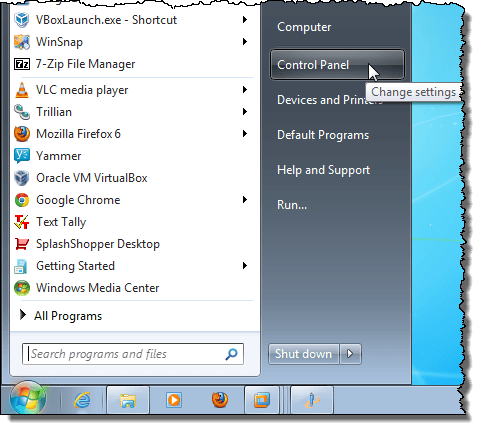
Wenn Sie Kategorie als Systemsteuerungsansicht ausgewählt haben, klicken Sie auf Netzwerk und Internet.
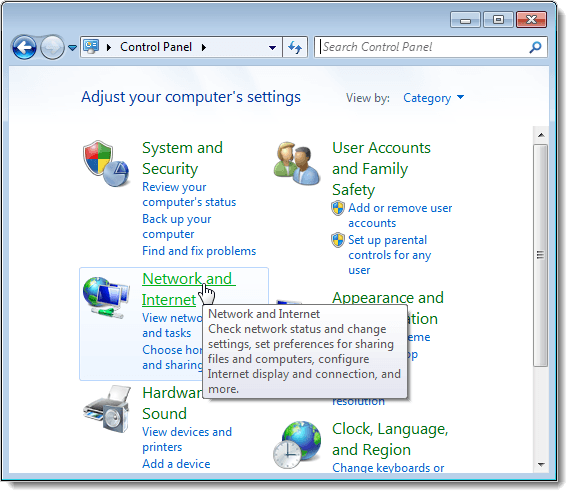
Klicken Sie im Fenster Netzwerk und Internet auf Netzwerk- und Freigabecenter.
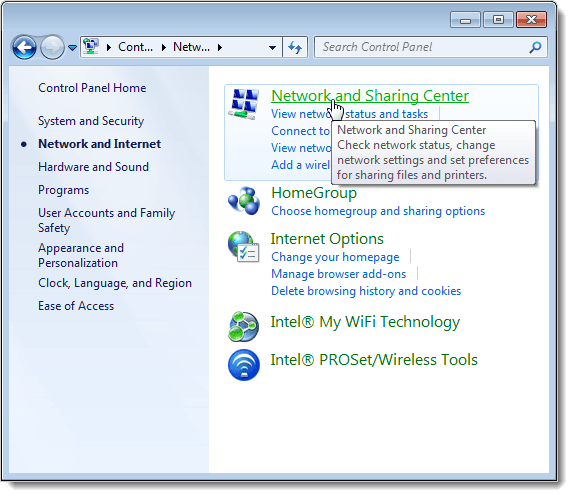
Wenn Sie Kleine Symbole (oder Große Symbole ) In der Systemsteuerung sind alle verfügbaren Elemente in der Systemsteuerung verfügbar. Klicken Sie auf Netzwerk- und Freigabecenter.
![]()
Klicken Sie im Netzwerk- und Freigabecenter im linken Bereich auf den Link Drahtlose Netzwerke verwalten.

Ihre drahtlosen Netzwerke werden im Fenster "Drahtlose Netzwerke verwalten, die verwenden" aufgelistet. Klicken Sie mit der rechten Maustaste auf das drahtlose Netzwerk, für das Sie den Netzwerksicherheitsschlüssel anzeigen möchten, und wählen Sie im Popup-Menü Eigenschaften.
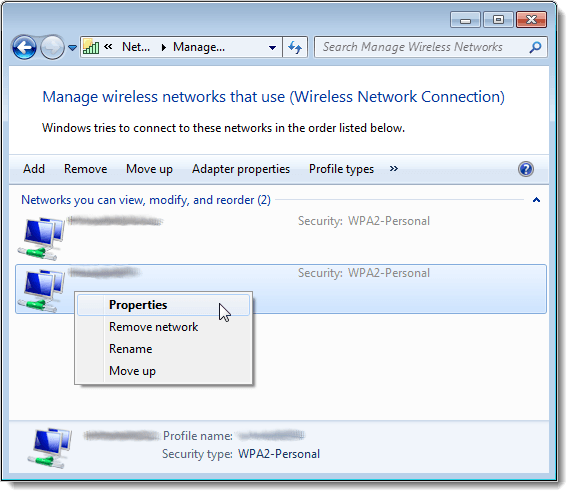
Das Dialogfeld Drahtlosnetzwerkeigenschaften wird für das ausgewählte Netzwerk angezeigt. Standardmäßig wird der Schlüssel im Bearbeitungsfeld Netzwerksicherheitsschlüssel als Punkte und nicht als einfacher Text angezeigt. Um Ihren Netzwerksicherheitsschlüssel anzuzeigen, aktivieren Sie das Kontrollkästchen Zeichen anzeigen, damit das Kontrollkästchen aktiviert ist.
HINWEIS: Um die Sicherheit Ihres Netzwerks zu schützen, wählen Sie, sobald Sie Ihren Sicherheitsschlüssel haben Aktivieren Sie erneut das Kontrollkästchen Zeichen anzeigen, damit das Kontrollkästchen keinen Haken mehr enthält und Ihr Sicherheitsschlüssel erneut als Punkte angezeigt wird.
Klicken Sie auf OK, um das Dialogfeld zu schließen.
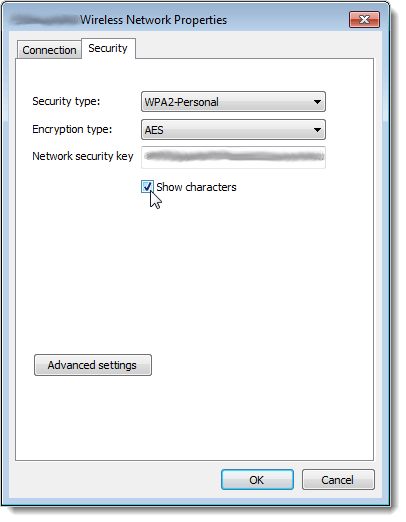
Seien Sie auch hier sehr vorsichtig, wenn Sie Ihren Netzwerksicherheitsschlüssel im Klartext anzeigen, um die Sicherheit Ihres Netzwerks zu gewährleisten. Verwenden Sie dieses Verfahren nur, wenn Sie dies wirklich benötigen. Wenn Sie Windows 8 oder Windows 10 verwenden, ist der Prozess ein wenig anders. Lies meinen Beitrag über Sehen Sie sich Ihr gespeichertes WLAN-Passwort in Windows 10 an. Viel Spaß!